Plantilla de presentación del equipo de PowerPoint
- Inicio
- Recursos
- Centro de contenido
- Plantilla de presentación del equipo de PowerPoint
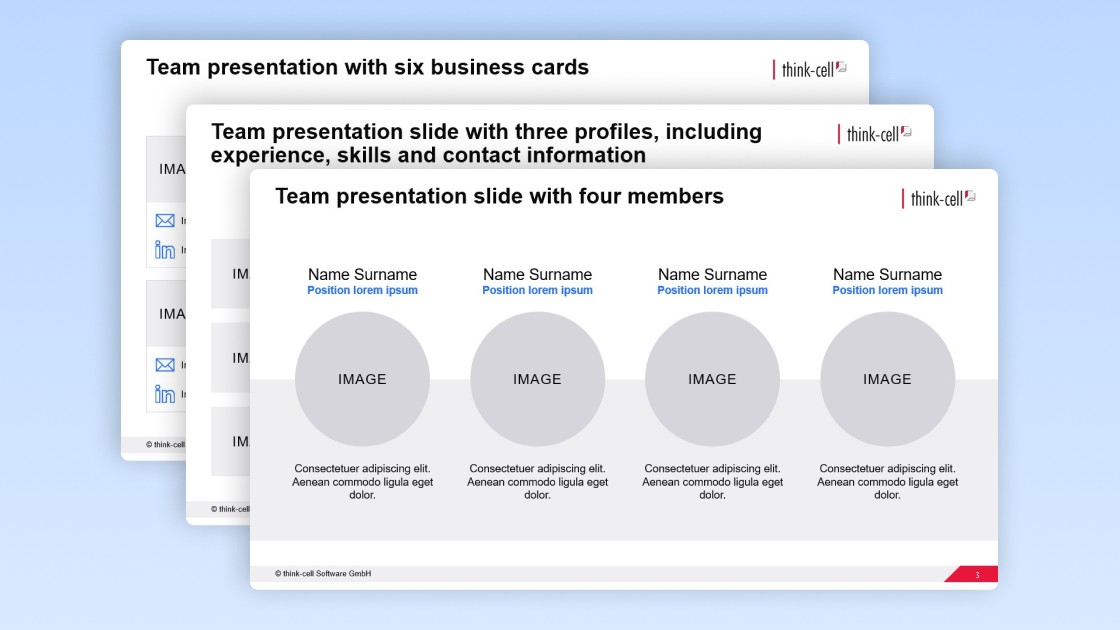
5 min. de lectura — by Stephen Bench-Capon
Estas tres plantillas de presentación para equipos de PowerPoint, diseñadas por nuestros expertos, son gratuitas para que las utilice para mejorar sus presentaciones empresariales con diseños elegantes y profesionales.
Por qué debería utilizar una plantilla para sus presentaciones de presentación del equipo
Si va a incluir una diapositiva con una presentación del equipo o de la empresa en una presentación de PowerPoint, el uso de una plantilla de presentación del equipo tiene ventajas sobre muchas de las alternativas:
- Plantilla de presentación de equipo frente a PowerPoint SmartArt: hay algunos gráficos SmartArt que incluyen imágenes de series con descripciones adjuntas. Se pueden utilizar para diapositivas de presentación en equipo, pero, al igual que con todos los SmartArt, pueden ser difíciles de adaptar debido a limitaciones al ajustar las formas. Hay gráficos jerárquicos de SmartArt, pero están diseñados para mostrar la estructura de un equipo, en lugar de presentar a los miembros individuales del equipo.
- Plantilla de presentación del equipo frente a captura de pantalla de la herramienta de RR. HH.: Puede tener una vista del equipo en su herramienta de RR. HH. desde la que puede tomar una captura de pantalla. Esto puede ser rápido, pero casi seguro que proporcionará un diseño discordante que no encaja bien en la diapositiva. Una captura de pantalla simplemente no le da la flexibilidad que necesita para crear un buen equilibrio entre elementos visuales e información en su diapositiva.
- Plantilla de presentación de equipo frente a formas de PowerPoint: puede crear su propia diapositiva de presentación de equipo con formas de PowerPoint. Esencialmente, así es como nuestros diseñadores profesionales de diapositivas han creado estas plantillas. Sin embargo, crear una diapositiva desde cero inevitablemente llevará más tiempo y es más propenso a diseños incoherentes que trabajar con una plantilla.
Cómo utilizar la plantilla de presentación del equipo de PowerPoint
Aquí le explicaremos rápidamente cómo puede utilizar la plantilla de presentación gratuita del equipo de PowerPoint y adaptarla a sus necesidades.
Comience con la plantilla de presentación de equipo adecuada para su caso de uso
La presentación de un equipo es una parte común de las presentaciones de PowerPoint, pero la elección de la plantilla debe depender de la información más relevante para las partes interesadas:
- La primera plantilla de presentación del equipo pone énfasis en las imágenes de perfil de los miembros del equipo. Esto es más adecuado si está dando la bienvenida a un nuevo miembro del equipo y desea ayudarle a poner caras a los nombres.
- La segunda plantilla de presentación del equipo proporciona amplio espacio para detalles y experiencia. Esta sería una plantilla de diapositiva útil si desea presentar al equipo que trabaja en un proyecto y dejar claro que su equipo propuesto tiene todas las habilidades necesarias cubiertas.
- La plantilla de presentación del tercer equipo está en estilo de tarjeta de visita, con un enfoque en la información de contacto. Esta sería una plantilla útil para una presentación al cliente en la que desea enfatizar que tiene miembros del equipo disponibles para que se pongan en contacto con ellos con preguntas.
Elegir la mejor plantilla para su situación es un paso sencillo, pero importante, que le ahorrará tiempo y le ayudará a alcanzar sus objetivos de comunicación.
Añada la plantilla de hoja de ruta a su presentación de PowerPoint
Esta plantilla proporciona diapositivas de presentación del equipo que son totalmente compatibles con cualquier versión de PowerPoint. Básicamente, hay dos formas de insertarla en su presentación:
- Utilice CTRL+C con la diapositiva seleccionado en el panel de vista previa de la diapositiva para copiarla. En su presentación, haga clic con el botón derecho en el panel de vista previa de la diapositiva y seleccione “Usar tema de destino”. Si elige esta opción, la plantilla se adaptará al tema de su presentación.
- La otra forma de copiar la presentación del equipo es resaltar todos los elementos relevantes de la diapositiva arrastrando un cuadro alrededor de ellos con el ratón. A continuación, copie con CTRL+C y péguelos en la diapositiva de destino con CTRL+V. Puede seguir este método si ya tiene una diapositiva con un encabezado, el logotipo de la empresa u otros elementos.
Adapte la plantilla de presentación del equipo de PowerPoint a sus necesidades
Incluso con una plantilla bien diseñada, por supuesto, tendrá que añadir los nombres de los miembros de su equipo a la plantilla, así como imágenes y cualquier otro detalle relevante. También debe asegurarse de que cualquier plantilla que utilice se ajuste al resto de la presentación en términos de colores y marca en general.
Aplicar la identidad corporativa de su marca
La plantilla de presentación del equipo se adaptará automáticamente al tema de su presentación. Sin embargo, dependiendo de cómo se haya configurado dicho tema, es posible que algunos elementos no sean los que desea de inmediato.
La mejor forma de comprobar el cumplimiento de la marca es comparar la diapositiva insertada con otras diapositivas de la marca en su presentación. Merece la pena tomarse el tiempo para verificar que todos los elementos clave, como los encabezados, los textos y las formas, sean como deberían ser, y que su presentación sea coherente.
Añadir o eliminar miembros del equipo
Añadir o eliminar miembros del equipo de las plantillas de presentación del equipo es sencillo. Simplemente duplique los elementos existentes para mantener la coherencia y asegúrese de usar herramientas de alineación y distribución cuando tenga el número deseado de miembros del equipo. Esto garantizará que termine con un diseño de diapositiva equilibrado en su presentación final.
Al añadir miembros del equipo, tenga cuidado de no añadir demasiados y termine teniendo que reducir radicalmente las fuentes o que la diapositiva sea ilegible. Para acomodar a un equipo más grande, podría eliminar algunos elementos, como la información de contacto, si no es relevante para el público. Y, por supuesto, siempre puede añadir una segunda diapositiva si la necesita para presentar adecuadamente toda la información necesaria.
Complete la presentación de su equipo con detalles
Cuando copie fotos, nombres y puestos de los miembros del equipo, asegúrese de hacerlo sin realizar cambios no deseados en el diseño. Por ejemplo, utilice la opción “Mantener solo texto” al pegar texto (a través de Pegado especial) para conservar el formato actual de la plantilla.
Al insertar imágenes de perfil, asegúrese de seguir la plantilla. Así, si requiere imágenes circulares, recorte las imágenes que añada a los círculos y configúrelas con el mismo tamaño y posición que las formas de plantilla.
Descubra más plantillas de PowerPoint gratuitas con el kit de herramientas de diapositivas definitivo de think-cell
Presentar a su equipo información clara y relevante es una parte importante de muchas presentaciones empresariales, pero normalmente solo será una diapositiva de muchas. Su presentación solo tendrá éxito si todas sus diapositivas son elegantes, coherentes y acordes con la marca. Con el kit de herramientas de diapositivas definitivo de think-cell, le proporcionamos más de 70 plantillas que puede utilizar para crear presentaciones completas para una amplia gama de escenarios empresariales.
Utilice think-cell para editar diapositivas más rápido
Puede obtener una prueba gratuita de 30 días de think-cell para acceder a más de 250 plantillas, incluidos gráficos basados en datos y una amplia variedad de diagramas de procesos, así como potentes herramientas que le ayudarán a editar sus diapositivas de forma más eficiente y a crear presentaciones profesionales y elegantes en cuestión de minutos.
Leer más:
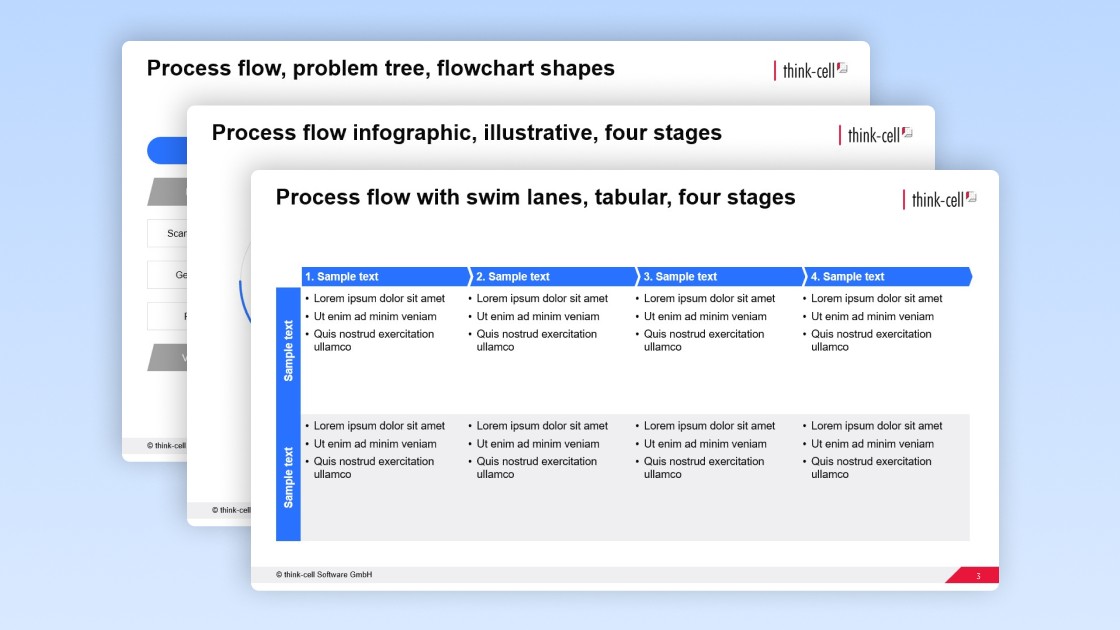
Obtenga su plantilla de flujo de proceso de PowerPoint gratuita que puede editar fácilmente para sus presentaciones empresariales.
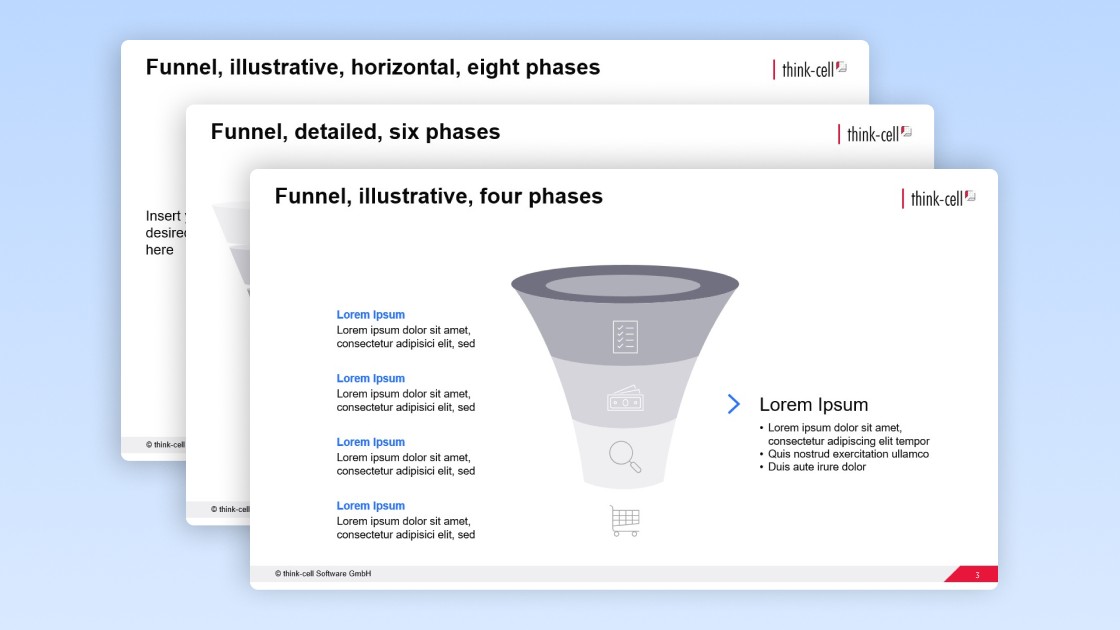
Obtenga su plantilla de gráfico de embudo de PowerPoint gratuita, que puede editar fácilmente para sus presentaciones empresariales.